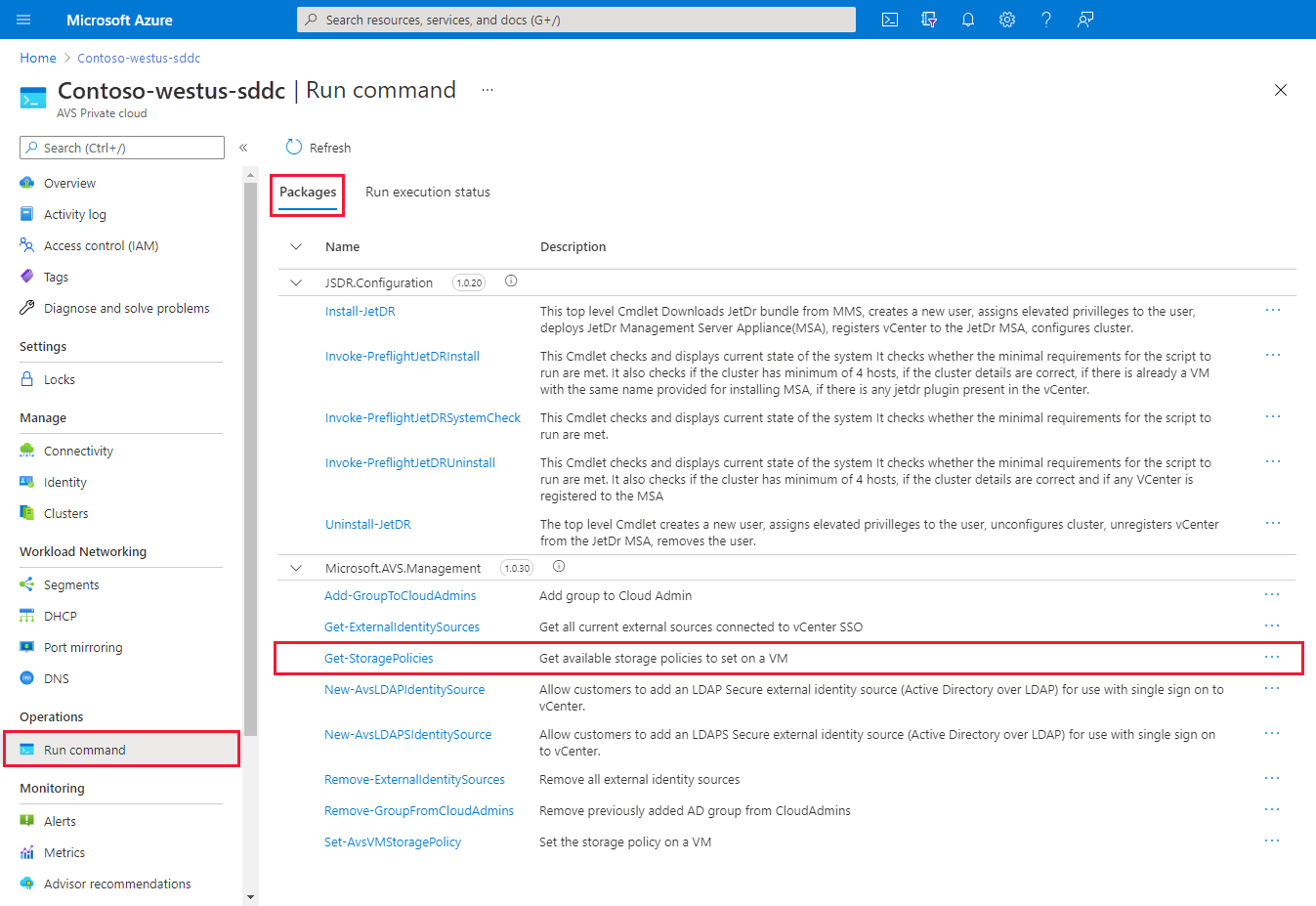Konfigurieren der Speicherrichtlinie
Die Speicheranforderungen für Ihre virtuellen Computer (VMs) werden mithilfe von VMware vSAN-Speicherrichtlinien definiert. Diese Richtlinien steuern, wie Speicher dem virtuellen Computer zugeordnet wird, um die erforderliche Dienstebene für Ihre virtuellen Computer zu garantieren. Jeder in einem vSAN-Datenspeicher bereitgestellten VM wird mindestens eine VM-Speicherrichtlinie zugewiesen.
Sie können eine VM-Speicherrichtlinie zuweisen, wenn Sie eine VM erstmals bereitstellen oder wenn Sie andere VM-Vorgänge ausführen (z. B. Klonen oder Migrieren). CloudAdmin-Benutzer oder entsprechende Rollen nach der Bereitstellung können die Standardspeicherrichtlinie für eine VM nicht ändern. Änderungen der VM-Speicherrichtlinie pro Datenträger sind jedoch zulässig.
Mit dem Befehl „Ausführen“ können autorisierte Benutzer die Standard- oder vorhandene VM-Speicherrichtlinie in eine verfügbare Richtlinie für eine VM nach der Bereitstellung ändern. An der Richtlinie für die Speicherung von VMs auf Datenträgerebene wurden keine Änderungen vorgenommen. Sie können die Richtlinie für die Speicherung von VMs auf Datenträgerebene jederzeit nach Ihren Anforderungen ändern.
Hinweis
Skriptausführungen werden nacheinander in der Reihenfolge ausgeführt, in der sie übermittelt werden.
In diesem Artikel erfahren Sie, wie Sie:
- Auflisten aller Speicherrichtlinien
- Festlegen der Speicherrichtlinie für einen virtuellen Computer
- Festlegen der Standardspeicherrichtlinie für einen Cluster
- Erstellen einer Speicherrichtlinie
- Entfernen einer Speicherrichtlinie
Voraussetzungen
Stellen Sie sicher, dass die Mindestanzahl von Hosts erfüllt ist.
| RAID-Konfiguration | Zu tolerierende Fehler (Failures to Tolerate, FTT) | Mindestens erforderliche Hostanzahl |
|---|---|---|
| RAID-1 (Spiegelung) Standardeinstellung. |
1 | 3 |
| RAID-5 (Erasure Coding) | 1 | 4 |
| RAID-1 (Mirroring) | 2 | 5 |
| RAID-6 (Erasure Coding) | 2 | 6 |
| RAID-1 (Mirroring) | 3 | 7 |
Auflisten von Speicherrichtlinien
Führen Sie das Get-StoragePolicy Cmdlet aus, um die vSAN-basierten Speicherrichtlinien aufzulisten, die für die Festlegung auf einem virtuellen Computer verfügbar sind.
Melden Sie sich beim Azure-Portal an.
Hinweis
Wenn Sie auf das Azure US Gov-Portal zugreifen müssen, navigieren Sie zu https://portal.azure.us/.
Wählen Sie Skriptausführung>Pakete>Get-StoragePolicies aus.
Geben Sie die erforderlichen Werte an, oder ändern Sie die Standardwerte, und wählen Sie Ausführen aus.
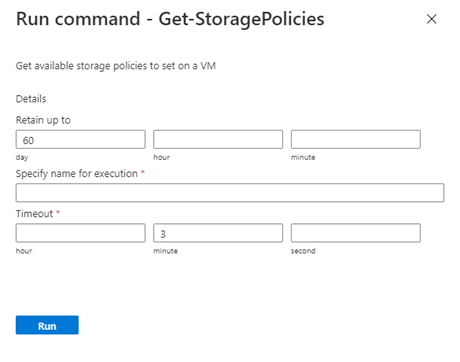
Feld Wert Beibehalten bis Aufbewahrungszeitraum der Cmdlet-Ausgabe. Der Standardwert lautet 60. Name für Ausführung angeben Alphanumerischer Name, z. B. Get-StoragePolicies-Exec1. Timeout Der Zeitraum, nach dem ein Cmdlet beendet wird, wenn der Abschluss zu lange dauert. Überprüfen Sie Benachrichtigungen, um den Fortschritt anzuzeigen.
Festlegen der Speicherrichtlinie auf einem virtuellen Computer
Führen Sie das Set-VMStoragePolicy Cmdlet aus, um vSAN-basierte Speicherrichtlinien für einen Standardcluster, einen einzelnen virtuellen Computer oder eine Gruppe von VMs zu ändern, die einen ähnlichen VM-Namen verwenden. Wenn Sie beispielsweise über drei VMs mit den Namen „MyVM1“, „MyVM2“ und „MyVM3“ verfügen, würde die Angabe „MyVM*“ für den Parameter „VMName“ die Speicherrichtlinie auf allen drei VMs ändern.
Hinweis
Sie können den vSphere-Client nicht verwenden, um die Standardspeicherrichtlinie oder vorhandene Speicherrichtlinien für eine VM zu ändern.
Wählen Sie Befehl ausführen>Pakete>Set-VMStoragePolicy aus.
Geben Sie die erforderlichen Werte an, oder ändern Sie die Standardwerte, und wählen Sie Ausführen aus.
Feld Wert VMName Name der Ziel-VM. StoragePolicyName Name der festzulegenden Speicherrichtlinie. Beispiel: RAID-FTT-1. Beibehalten bis Aufbewahrungszeitraum der Cmdlet-Ausgabe. Der Standardwert lautet 60. Name für Ausführung angeben Alphanumerischer Name, z. B. changeVMStoragePolicy. Timeout Der Zeitraum, nach dem ein Cmdlet beendet wird, wenn der Abschluss zu lange dauert. Überprüfen Sie Benachrichtigungen, um den Fortschritt anzuzeigen.
Festlegen der Speicherrichtlinie für alle VMs an einem Speicherort
Führen Sie das Set-LocationStoragePolicy Cmdlet aus, um vSAN-basierte Speicherrichtlinien für alle virtuellen Computer an einem Speicherort zu ändern, an dem ein Speicherort der Name eines Clusters, eines Ressourcenpools oder eines Ordners ist. Wenn Sie beispielsweise über 3 VMs in Cluster-3 verfügen, würde die Bereitstellung von "Cluster-3" die Speicherrichtlinie auf allen drei virtuellen Computern ändern.
Hinweis
Sie können den vSphere-Client nicht verwenden, um die Standardspeicherrichtlinie oder vorhandene Speicherrichtlinien für eine VM zu ändern.
Wählen Sie Befehl ausführen>Pakete>Set-LocationStoragePolicy aus.
Geben Sie die erforderlichen Werte an, oder ändern Sie die Standardwerte, und wählen Sie Ausführen aus.
Feld Wert Location Name der Ziel-VM. StoragePolicyName Name der festzulegenden Speicherrichtlinie. Beispiel: RAID-FTT-1. Beibehalten bis Aufbewahrungszeitraum der Cmdlet-Ausgabe. Der Standardwert lautet 60. Name für Ausführung angeben Alphanumerischer Name, z. B. changeVMStoragePolicy. Timeout Der Zeitraum, nach dem ein Cmdlet beendet wird, wenn der Abschluss zu lange dauert. Überprüfen Sie Benachrichtigungen, um den Fortschritt anzuzeigen.
Angeben der Speicherrichtlinie für einen Cluster
Führen Sie das Cmdlet aus, um die Set-ClusterDefaultStoragePolicy Standardspeicherrichtlinie für einen Cluster anzugeben.
Wählen Sie Skriptausführung>Pakete>Set-ClusterDefaultStoragePolicy aus.
Geben Sie die erforderlichen Werte an, oder ändern Sie die Standardwerte, und wählen Sie Ausführen aus.
Feld Wert ClusterName Name des Clusters StoragePolicyName Name der festzulegenden Speicherrichtlinie. Beispiel: RAID-FTT-1. Beibehalten bis Aufbewahrungszeitraum der Cmdlet-Ausgabe. Der Standardwert lautet 60. Name für Ausführung angeben Alphanumerischer Name, z. B. Set-ClusterDefaultStoragePolicy-Exec1. Timeout Der Zeitraum, nach dem ein Cmdlet beendet wird, wenn der Abschluss zu lange dauert. Überprüfen Sie Benachrichtigungen, um den Fortschritt anzuzeigen.
Erstellen einer benutzerdefinierten AVS-Speicherrichtlinie
Führen Sie das New-AVSStoragePolicy Cmdlet aus, um eine vorhandene Richtlinie zu erstellen oder zu überschreiben.
Diese Funktion erstellt eine neue oder überschreibt eine vorhandene vSphere Storage-Richtlinie. Nicht vSAN-based, vSAN Only, VMEncryption only, Tag Only based and/or any combination of these policy types are supported.
Hinweis
Vorhandene AVS-Standardspeicherrichtlinien können nicht geändert werden. Bestimmte Optionen, die in Speicherrichtlinien aktiviert sind, führen zu Warnungen zu zugehörigen Risiken.
Wählen Sie befehl>"Pakete>New-AVSStoragePolicy" aus.
Geben Sie die erforderlichen Werte an, oder ändern Sie die Standardwerte, und wählen Sie Ausführen aus.
Feld Wert Überschreiben Überschreiben Sie vorhandene Speicherrichtlinie.
- Der Standardwert ist $false.
– Durch das Übergeben von "true" wird eine vorhandene Richtlinie genau wie definiert überschrieben.
- Diese nicht übergebenen Werte werden entfernt oder auf Standardwerte festgelegt.NotTags Stimmen Sie mit Datenspeichern überein, die nicht über diese Tags verfügen.
- Bei Tags wird die Groß-/Kleinschreibung beachtet.
- Komma trennen mehrere Tags.
- Beispiel: Tag1,Tag 2,Tag_3Tags Stimmen Sie mit Datenspeichern überein, die über diese Tags verfügen.
- Bei Tags wird die Groß-/Kleinschreibung beachtet.
- Komma trennen mehrere Tags.
- Beispiel: Tag1,Tag 2,Tag_3vSANForceProvisioning Erzwingen der Bereitstellung für die Richtlinie.
- Der Standardwert ist $false.
- Gültige Werte sind $true oder $false
- WARNUNG : vSAN Force Provisioned Objects aren't covered under Microsoft SLA. Datenverlust und vSAN-Instabilität können auftreten.
- Der empfohlene Wert ist $false.vSANChecksumDisabled Aktivieren oder Deaktivieren der Prüfsumme für die Richtlinie.
- Der Standardwert ist $false.
- Gültige Werte sind $true oder $false.
- WARNUNG : Das Deaktivieren der Prüfsumme kann zu Datenverlust und/oder Beschädigung führen.
- Der empfohlene Wert ist $false.vSANCacheReservation Prozentsatz der Cachereservierung für die Richtlinie.
- Der Standardwert ist 0.
- Gültige Werte sind 0,.100.vSANIOLimit Legt den Grenzwert für zulässige E/A fest.
- Der Standardwert ist nicht festgelegt.
- Gültige Werte sind 0..2147483647.
- IOPS-Grenzwert für die Richtlinie.vSANDiskStripesPerObject Die Anzahl der HDDs, über die jedes Replikat eines Speicherobjekts gestreift wird.
- Der Standardwert ist 1. Gültige Werte sind 1..12.
- Ein Wert, der höher als 1 ist, kann zu einer besseren Leistung führen (z. B. wenn flash-Lesecachefehler von HDD gewartet werden müssen), aber auch zu einer höheren Verwendung von Systemressourcen führt.vSANObjectSpaceReservation Objektreservierung.
- Der Standardwert ist 0.
- Gültige Werte sind 0,.100.
- 0=Thin Provision
- 100=Dicke BereitstellungVMEncryption Legt die VM-Verschlüsselung fest.
- Der Standardwert ist "None".
- Gültige Werte sind None, Pre-IO, Post-IO.
– Vor-IO ermöglicht VAIO-Filterlösungen die Erfassung von Daten vor der VM-Verschlüsselung.
- Post-IO ermöglicht VAIO-Filterlösungen die Erfassung von Daten nach der VM-Verschlüsselung.vSANFailuresToTolerate Anzahl der zu tolerierenden vSAN-Hosts.
- Der Standardwert ist "R1FTT1".
- Gültige Werte sind "None", "R1FTT1", "R1FTT2", "R1FTT3", "R5FTT1", "R6FTT2", "R1FTT3"
- None = Keine Datenredundanz
- R1FTT1 = 1 Fehler - RAID-1 (Spiegelung)
- R1FTT2 = 2 Fehler - RAID-1 (Spiegelung)
- R1FTT3 = 3 Fehler - RAID-1 (Spiegelung)
- R5FTT1 = 1 Fehler - RAID-5 (Erasure Coding),
- R6FTT2 = 2 Fehler - RAID-6 (Erasure Coding)
- Keine Datenredundanzoptionen werden unter Microsoft SLA nicht abgedeckt.vSANSiteDisasterTolerance Nur gültig für Stretchcluster.
- Der Standardwert ist "None".
- Gültige Werte sind "None", "Dual", "Preferred", "Secondary", "NoneStretch"
- None = Keine Standortredundanz (empfohlene Option für Nicht-Stretch-Cluster, NICHT für Stretchcluster empfohlen)
- Dual = Dual Site Redundanz (empfohlene Option für Stretchcluster)
- Bevorzugt = Keine Websiteredundanz – Daten auf bevorzugter Seite (gestreckter Cluster) beibehalten
- Sekundär = Keine Websiteredundanz – Daten an sekundären Standorten beibehalten (gestreckter Cluster)
- NoneStretch = Keine Websiteredundanz - Nicht empfohlen (https://kb.vmware.com/s/article/88358)Beschreibung Beschreibung der Speicherrichtlinie, die Sie erstellen, freien Formulartext. Name Name der festzulegenden Speicherrichtlinie. Beispiel: RAID-FTT-1. Beibehalten bis Aufbewahrungszeitraum der Cmdlet-Ausgabe. Der Standardwert lautet 60. Name für Ausführung angeben Alphanumerischer Name, z . B. New-AVSStoragePolicy-Exec1. Timeout Der Zeitraum, nach dem ein Cmdlet beendet wird, wenn der Abschluss zu lange dauert. Überprüfen Sie Benachrichtigungen, um den Fortschritt anzuzeigen.
Entfernen der AVS-Speicherrichtlinie
Führen Sie das Cmdlet aus, um die Remove-AVSStoragePolicy Standardspeicherrichtlinie für einen Cluster anzugeben.
Wählen Sie befehl>"Pakete>entfernen-AVSStoragePolicy" aus.
Geben Sie die erforderlichen Werte an, oder ändern Sie die Standardwerte, und wählen Sie Ausführen aus.
Feld Farbe Name Name der Speicherrichtlinie. Wild Karte werden nicht unterstützt und werden entfernt. Beibehalten bis Aufbewahrungszeitraum der Cmdlet-Ausgabe. Der Standardwert lautet 60. Name für Ausführung angeben Alphanumerischer Name, z . B. Remove-AVSStoragePolicy-Exec1. Timeout Der Zeitraum, nach dem ein Cmdlet beendet wird, wenn der Abschluss zu lange dauert. Überprüfen Sie Benachrichtigungen, um den Fortschritt anzuzeigen.
Nächste Schritte
Nachdem Sie nun erfahren haben, wie Sie VMware vSAN-Speicherrichtlinien konfigurieren, erfahren Sie mehr über:
Anfügen von Datenträgerpools an Azure VMware Solution-Hosts (Vorschau): Sie können Datenträger als beständigen Speicher für Azure VMware Solution verwenden, um die Kosten und die Leistung zu optimieren.
Konfigurieren der externen Identität für vCenter Server – vCenter Server verfügt über einen integrierten lokalen Benutzer namens "cloudadmin" und wird der Rolle "CloudAdmin" zugewiesen. Mithilfe des lokalen cloudadmin-Benutzers werden Benutzer in Active Directory eingerichtet. Mit dem Feature „Skriptausführung“ können Sie Active Directory über LDAP oder LDAPS für vCenter als externe Identitätsquelle konfigurieren.
Feedback
Bald verfügbar: Im Laufe des Jahres 2024 werden wir GitHub-Issues stufenweise als Feedbackmechanismus für Inhalte abbauen und durch ein neues Feedbacksystem ersetzen. Weitere Informationen finden Sie unter https://aka.ms/ContentUserFeedback.
Feedback senden und anzeigen für